Как установить фотошоп: подробное описание процесса
Приветствую посетителей своего блога!
В этой статье расскажу как установить фотошоп на компьютер. Для начала нам нужно определить тип операционной системы вашего компьютера 32Bit или 64bit. Эта информация понадобится нам в процессе установки.

Определение типа системы вашего компьютера
Для этого заходим в меню «Пуск». Кликаем на слово «Компьютер» правой кнопкой мыши в открывшемся меню выбираем пункт «Свойства»
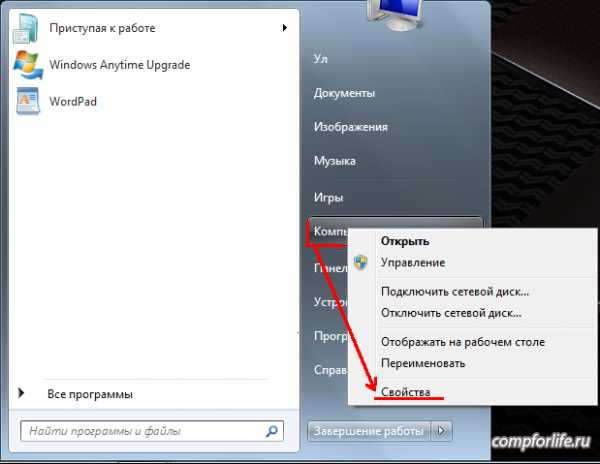
В открывшемся окне находим информацию об установленной системе.
Как видим на нашем компьютере установлена 64-битная операционная система.
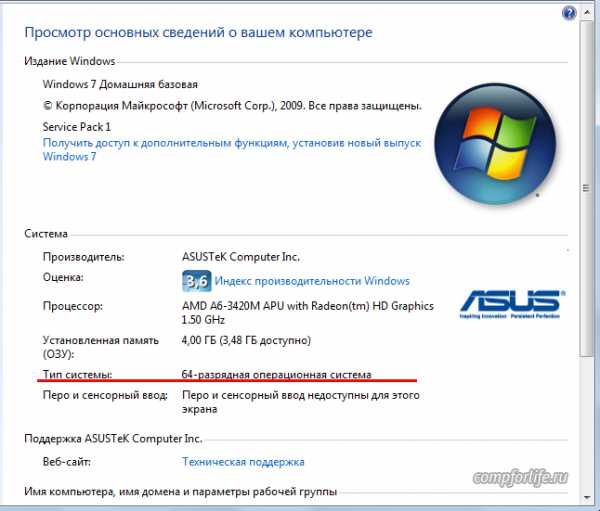
Поэтому в процессе установки мы будем выбирать фотошоп для 64-битной системы.
Далее нужно определиться с местом на вашем компьютере: куда будем скачивать фотошоп.
Установка программы
Обычно программы скачивают на локальный диск компьютера. В нашем случае это будет диск D.
Заходим на диск D, создаем там папку, называем ее Photoshop.
Скачиваем в эту папку дистрибутив программы фотошоп с официального сайта.
Затем открываем ее и запускаем файл Set-up.exe
После запуска Set-up.exe мы видим процесс установки программы.
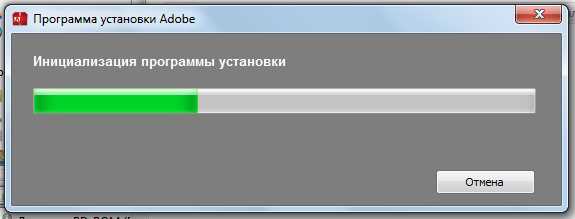
После завершения процесса установки мы увидим окно в котором нужно выбрать пункт:
«Установит пробную версию».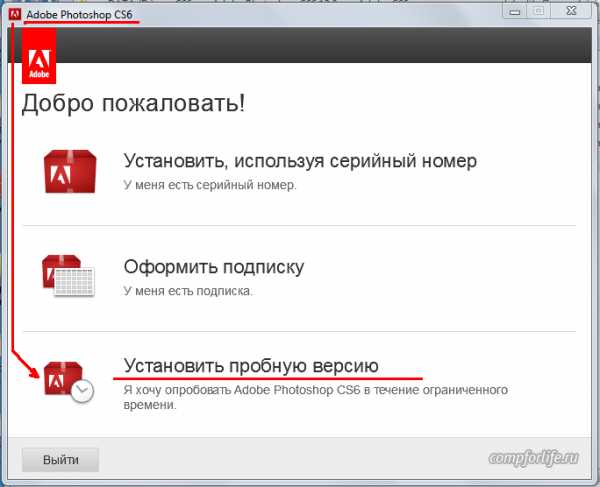
Далее читаем лицензионное соглашение и нажимаем кнопку принять.
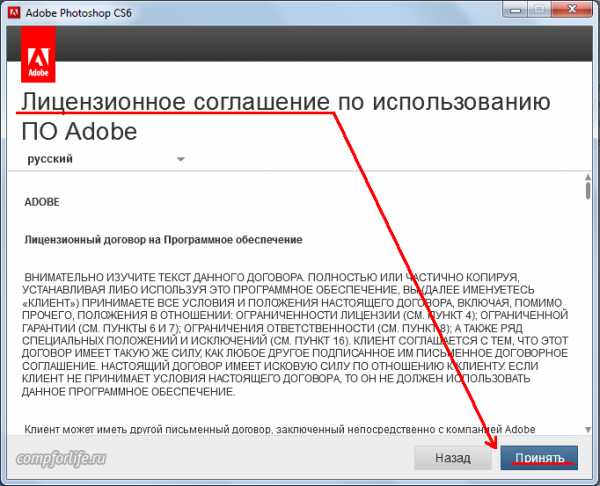
Далее нам нужно выбрать фотошоп для 64-битной системы. Тип системы мы определили выше.
Ставим галочку напротив Adobe Photoshop (64 Bit) и жмем на кнопку «Установить».
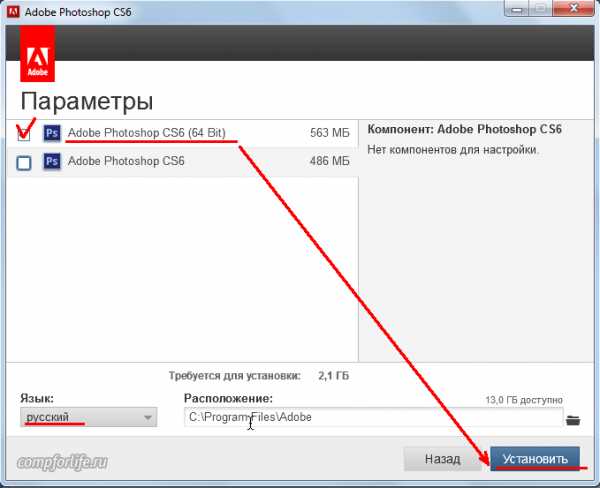
Далее происходит установка выбранной программы фотошоп.
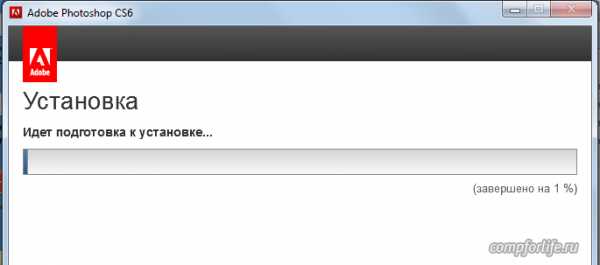
Далее система завершает установку программы фотошоп.

На этом этапе установка программы фотошоп полностью завершена и мы можем начинать ею пользоваться.
Чтобы открыть программу нам необходимо зайти в меню «Пуск»и найти там там свой любимый фотошоп 🙂
Вы можете сделать ярлык этой программы и поместить его на рабочий стол либо закрепить в меню «Пуск» для удобства использования.
Если у Вас возникли вопросы по этой теме — пишите в комментарии.
В последующих статьях мы рассмотрим как русифицировать фотошоп и сделать наиболее важные настройки программы.
До скорых встреч на страницах моего блога!
как установить фотошоп на компьютер видео Видео
…
6 лет назад
Зарабатывай на своих покупках! Регистрация — goo.gl/AvWhps Google Chrome расширение от Letyshops: goo.gl/33umJ2 ИНСТРУКЦИЯ У НАС…
…
4 лет назад
Ссылка для скачивания Фотошоп CS6 — http://sh.st/3El47 (После нажатия на ссылке, подождите 5 секунд и нажмите на кнопку…
…
3 лет назад
…
2 лет назад
А сегодня у нас: Познавательное видео ☻Photoshop CS6: https://vk.cc/4kTQA8 ☻Кряк: https://vk.com/gameplay71?w=wall-71565317_9723 ☻Я ВК: …
…
1 лет назад
в этом видео уроке я вам покажу и расскажу как легко установить Photoshop CS6 и где его лучше скачать ————————…
…
2 лет назад
Где скачать и как установить Adobe Photoshop CC (2017)! 32-bit и 64-bit (x86-x64)! RUS и ENG! Мой НОВЫЙ канал (Майнкрафтер ТРОФИМ)…
…
3 лет назад
В данном видео вы узнаете, где скачать и как установить Фотошоп (Photoshop CS6) абсолютно бесплатно. Просто скачив…
…
3 лет назад
Короткая видео инструкция где скачать м как правильно установить Фотошоп на компьютер бесплатно http://relizua.co…
5 лет назад
Adobe Photoshop CS6: https://dfiles.ru/files/sexcujelp?redirect ♢Ставьте большие пальцы вверх, и рассказывайте о видео друзьям, -…
…
2 лет назад
Скачать Фотошоп CS6: https://yadi.sk/d/Cs-CEc-bS2hJ9 Уроки Фотошоп: …
…
1 лет назад
Второй канал: https://www.youtube.com/channel/UCcfagTsDQedOoMthBijOjRw Creative Cloud: http://kimechanic.com/22cr Ссылки на файл (идет через один …
4 лет назад
Ссылка на Photoshop : https://yadi.sk/d/-CNeDAoZgLnpK ◕ ‿ ◕ ◕ Я [B]контакте: http://goo.gl/OykNu0 ◕ ◕ Мой канал: http://goo.gl/ruSgEX ◕ ◕ Группа…
…
2 лет назад
В данном видео рассказывается, как установить Photoshop CC 2015 на компьютер. На компьютере установлена Windows 10 x64….
…
2 лет назад
Понравилось видео? Подписывайся на наш канал, чтобы не пропустить новые видео: https://goo.gl/78tuR4 Связаться с авто…
…
2 лет назад
Ссылка на скачивание : http://truecheats.ru/programmy/skachat-adobe-photoshop-cs6/ Если вам понравилось видео подпишитесь на канал…
…
1 лет назад
Если вы хотите поддержать автора: http://www.donationalerts.ru/r/scatmusic Язык интерфейса: Русский, Английский и другие Торр…
…
2 лет назад
https://vgrom.com/886-adobe-photoshop-cs6-besplatno-russkaya-versiya-i-torrent.html подпишись на канал, это очень мотивирует меня делать новые…
…
4 лет назад
Мой 2-ой канал — https://goo.gl/alzK3O В этом видео я расскажу как установить Adobe Photoshop CS6 на Mac совершенно! Бесплатно!…
…
3 лет назад
Здравствуй! В этом видеоуроке, я расскажу где скачать и как установить фотошоп. Эта сборка русифицирована…
…
1 лет назад
Ссылки на загрузку Photoshop CC 2018: Скачать через МЕГА: для х32 — https://mega.nz/#!ihtzAYpZ!T8q0ymT6ZIlOCKSeXIWPY2SNcq9kEvWginevtX4k7p0 …
…
3 лет назад
Ссылка для скачивания Photoshop CC 2015 http://sh.st/3EViz Внимание!!! Если на Яндекс Диск превышен лимит скачивания, то…
videobomba.net
Как установить Фотошоп, установка официальной версии Photoshop
ВНИМАНИЕ! Описанная ниже инструкция работает только для версии CS6. Если хотите установить новую версию Фотошопа, то перейдите в раздел с новым Фотошопом ЦЦ с подробной инструкцией и активацией.
Итак, как установить фотошоп CS6 официально:
1) Чтобы установить CS6 качаем софт, который уже закрыт на официальном сайте:
Скачать Adobe Download Assistant (2,4 МБ)
Если по вышеуказанной ссылке программа не запустилась, то качаем сначала AIR и устанавливаем, затем качаем этот архив и запускаем в нем Adobe Download Assistant.exe
2) Запускаем AdobeDownloadAssistant и нажимаем продолжить:

3) После некоторых действий, появится окно в котором будет предложено множество различных программ от Adobe для загрузки.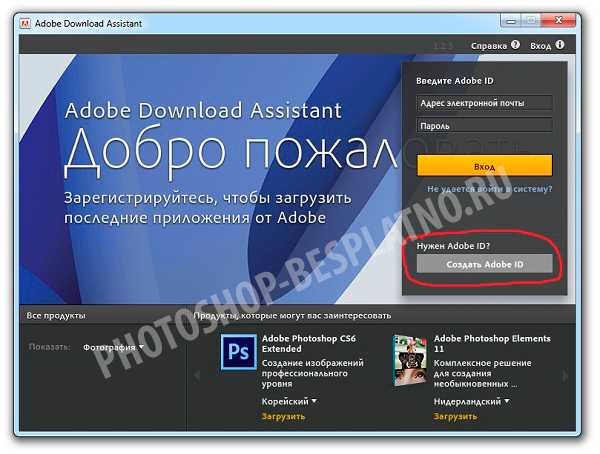
В этом окне, необходимо зарегистрироваться, для того, чтобы этот загрузчик, закачал на Ваш компьютер выбранную Вами программу. Процесс регистрации предельно прост, на рисунке выше видно куда необходимо нажать (красный овал) для регистрации. Вводим почту, имя, фамилию, выбираем страну России и нажимаем «ОК». Все регистрации закончена.
4) Теперь выбираем раздел «Фотографии» смотреть на рис ниже (красный овал), программу Photoshop и язык который нас интересует. Нажимаем «Загрузить».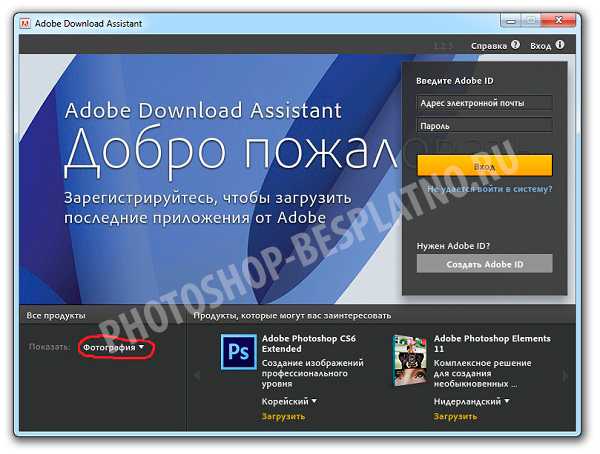
5) Выбираем папку в которую хотим поместить программу и нажимаем ОК, начнется процесс загрузки программы к Вам на компьютер. Время, которое будет потрачено для загрузки продукта зависит от скорости Вашего интернета, на рисунке видно, что программа объемом 1156 Мб (~ 1,1 Гб).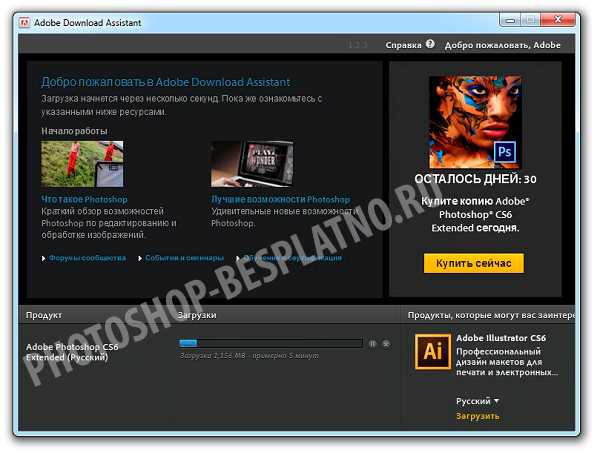
6) После успешной загрузки, появится окно, на нем нажимаем «Пробная версия»: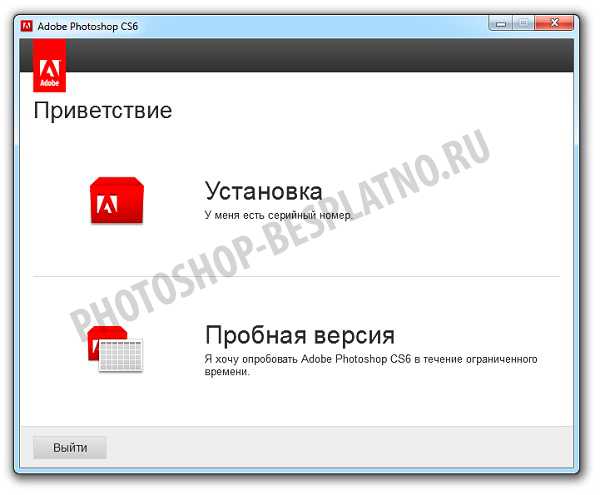
7) Далее появится окно, в котором необходимо выбрать версию устанавливаемой программы в 32-битном или 64-битном варианте. Если Вы не знаете какая у вас версия операционной системы, смело устанавливайте оба варианта: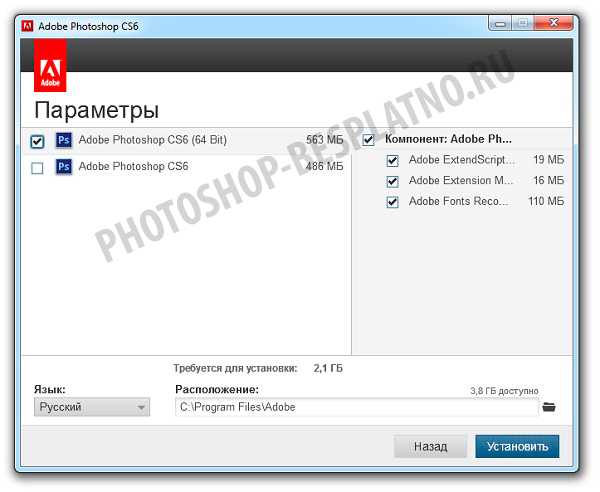
На этом всё. После проделанных действий на photoshop-besplatno.ru, на Вашем компьютере появится официальная, последняя версия программы Фотошоп на русском языке пробная версия.
Важно! Далее следует этап активация фотошопа.
Полезная статья? Сохраните её, чтобы быстро найти в следующий раз.
(Ctrl+D — в закладки)
photoshop-besplatno.ru
Как установить фотошоп cs6 установка свежей последней версии
Описанная инструкция установки дает возможность пользоваться редактором фотошоп cs6 официальной версией. Но есть более новая версия редактора, это Photoshop CC, его можно скачать с инструкцией установки бесплатно перейдя по ссылке в меню справа, на данный момент это последний фотошоп редактор от adobe.
Не смотря на то что поддержка cs6 версии остановлена есть возможность скачать его на оф. сайте если хорошенько покопаться, ниже инструкция как скачать и установить скачано в 2015г потом перезалито так как на оф сайте скорость жуть какая, и как таковой инструкции нет. И так приступим…
P.s Выполняя установку фотошопа cs6 ниже приведенных пунктов, интернет должен быть включен!
2. Открываем архив (если скачали с оф.сайта) любым архиватором 7z или winrar заходим в папку Adobe CS6 запускаем Set-up.exe (если по ссылке 1 то там все автоматом распакуется)
3. После инициализации программ установки в появившемся окне выбирайте «пробная версия».
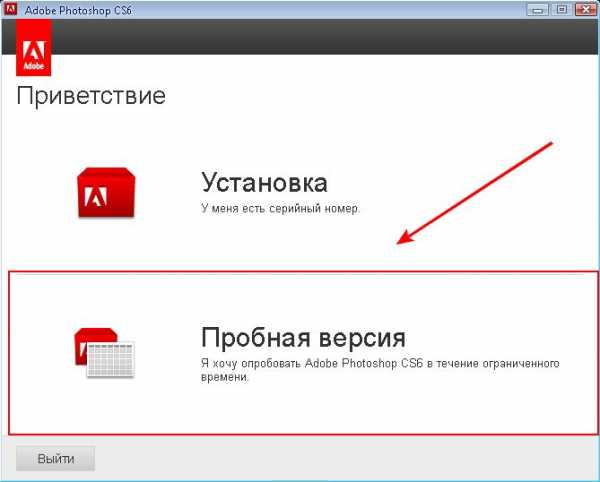
4. От вас потребуется вход. Нажимаем войти.
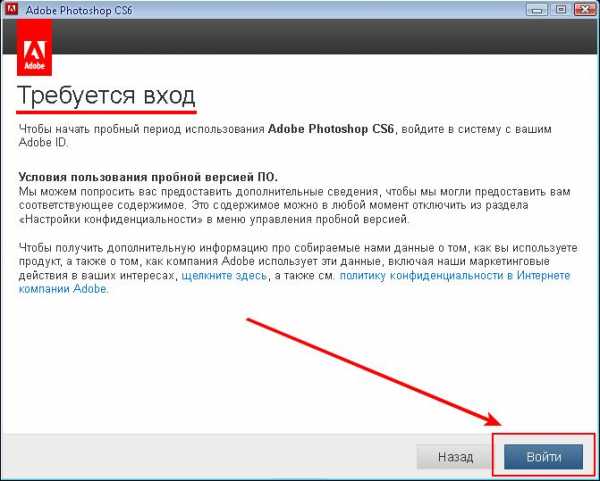 5. Нажимаем создать Adobe ID, регистрируемся можно на выдуманный e-mail (почту) так же как и другие параметры.
5. Нажимаем создать Adobe ID, регистрируемся можно на выдуманный e-mail (почту) так же как и другие параметры.
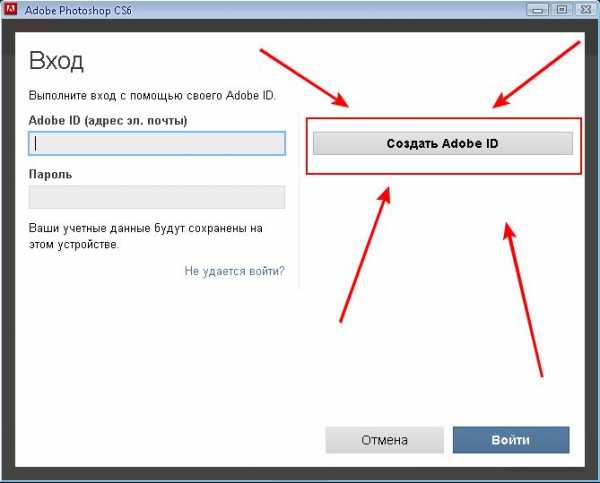
6. Выбираем компоненты к Cs6, язык, расположение, ну и нажимаем на кнопку «Установить«
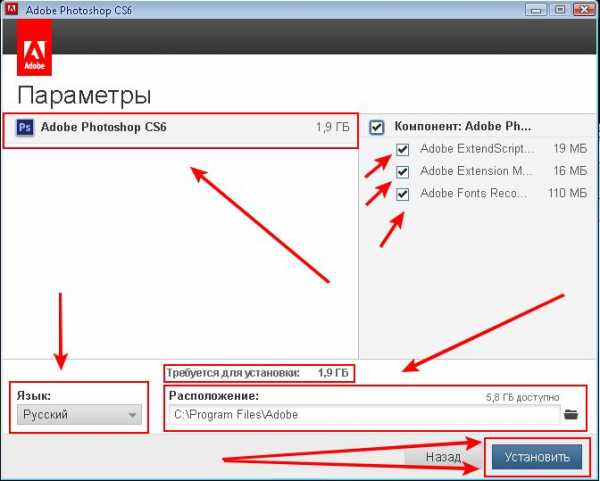
После правильного выполнения всех выше перечисленных пунктов значок с программой можно найти в Пуск->Все программы. Программа имеет ограничения в 30 дней с момента установки по этому стоит перейти к процедуре активация фотошоп cs6 навсегда.
Подводя итог можно сказать что установка данным методом вы получите последнюю версию Photoshop cs6. Остается только перейти по вышестоящей ссылке которая вас приведет к инструкции по активации и бесплатном использовании.
adobephotoshoprus.ru
Как установить Фотошоп, подробная инструкция
Приветствую всех любителей Фотошопа! В этой инструкции я расскажу как установить Фотошоп на компьютер и начать пользоваться программой.
Многие хотят начать рисовать в Фотошопе, выполнять уроки по фотошопу, скачивать дополнения, но увы — фотошоп не установлен на компьютере. Чтобы решить эту проблему я написал полную пошаговую инструкцию со скриншотами.
Вы можете пойти тремя путями:
- Купить лиценцию Фотошопа и установить на свой компьютер навечно (дорого).
- Установить пробную версию на 30 дней (бесплатно), полна версия Фотошопа, ничего не урезано (предпочтительно).
- Скачать пиратскую версию с интернета на свой страх и риск — этого делать я не рекомендую, так как это не законно (не законно).
В этой статье я подробно расскажу как установить самую последнюю новую офицальную пробную версию Фотошопа на 30 дней. Кроме того, я рекомендую прочитать ну эту тему заметку — Что такое Фотошоп?
Установка последней версии Фотошопа
1. Заходим на официальный сайт компании Adobe — сразу на страницу для скачивания Фотошопа — https://www.adobe.com/ru/products/photoshop.html
2. Перейдите по ссылке Бесппатная пробная версия (её я отметил красной стрелкой)
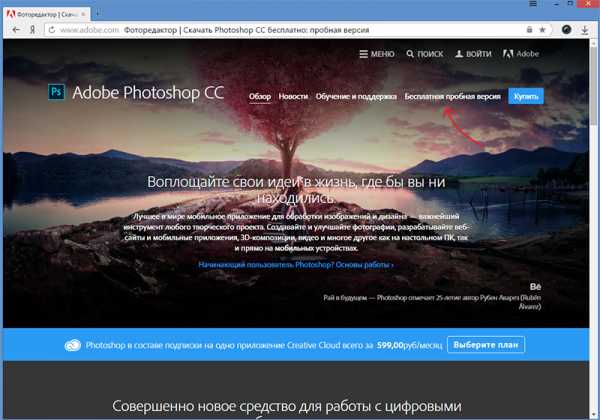
3. Далее выберите пункты определяющие цели использования Фотошопа, можете выбрать как у меня.
Жмем кнопку Войти — если вы уже зарегистрированы на сайте и имеете Adobe ID. Если нет, то нажимайте Зарегистрироваться для получения Adobe ID.
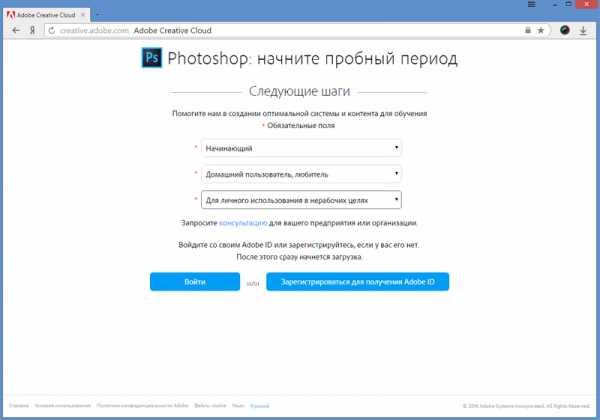
4. После регистрации на сайте или выполнения авторизации — Фотошоп начнет загружаться на ваш компьютер!
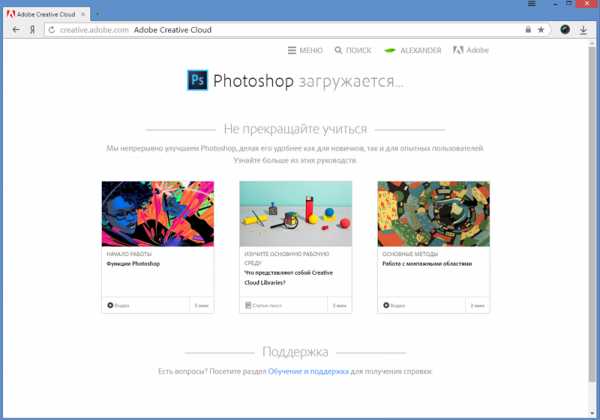
5. Вы увидите как установится на ваш компьютер программа Adobe Application Manager или Creative Cloud — она позволяет утсанавливать весь софт от Adobe, в том числе Фотошоп.
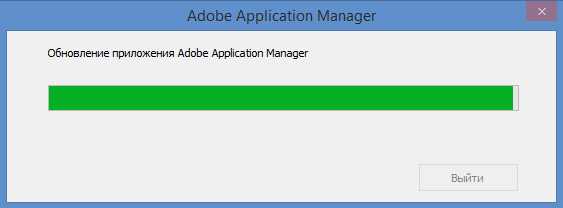
6. Программа запустится автоматически, вам будет необходимо авторизоваться. Используйте логин пароль который вы ранее регистрировали.
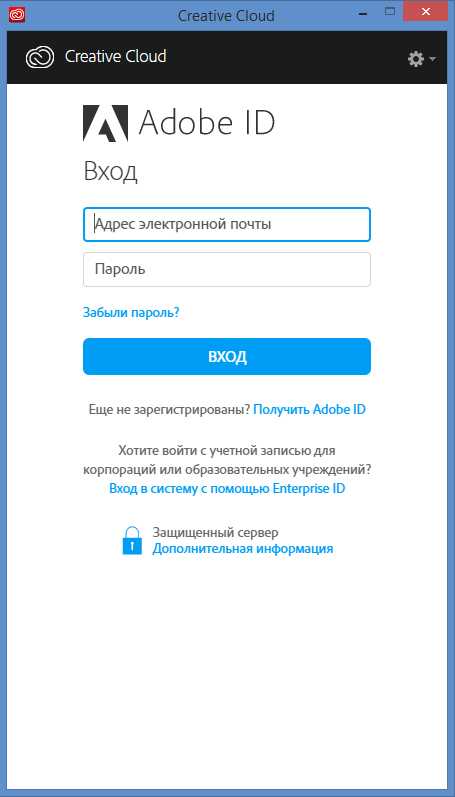
7. Далее откроется окно со списком программ, которые можно скачивать. Фотошоп начнет автоматически загружатся на ваш компьютер.
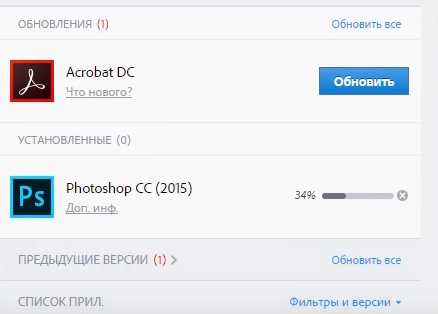
8. Загрузка одновременно проходит с установкой. Поэтому, когда индикаттор покажет 100%, появится кнопка Открыть. Это означает, что вы установили Фотошоп и он готов к использованию.
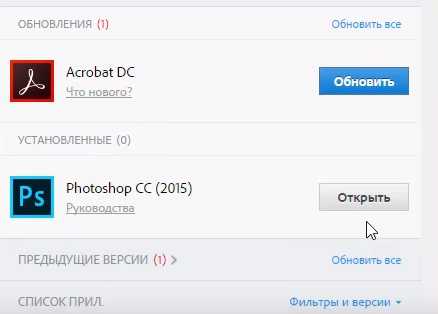
Открывайте Фотошоп и начинайте рисовать!
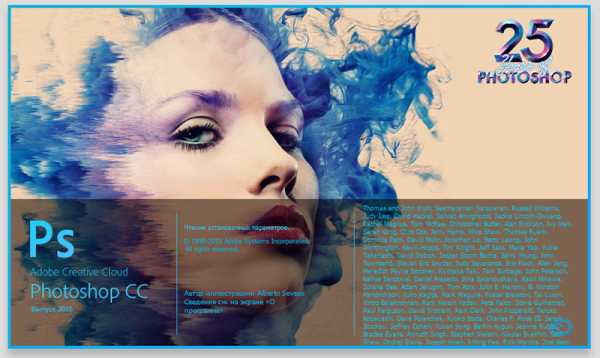
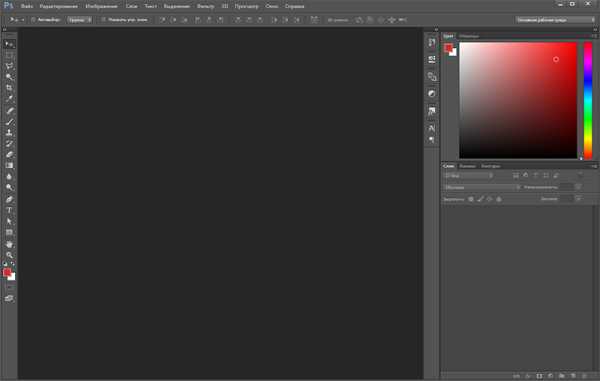

pixelbox.ru
Легкая инструкция по установке Adobe Photoshop CS6
Загружаем к себе на компьютер архив Photoshop CS6
Извлекаем содержимое архива. Для этого скачиваем программу winrar и устанавливаем её. Далее нажимаем на скаченный архив Adobe Photoshop CS6 левой клавишей мыши 2 раза и появляется окно.
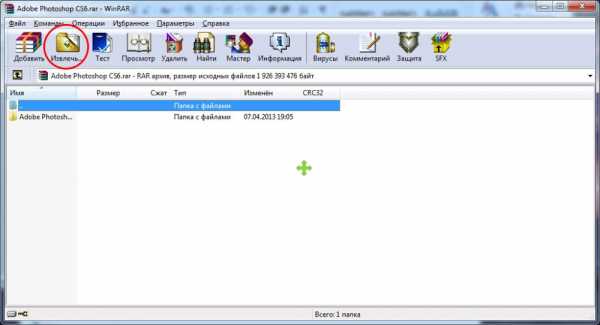
Нажимаем извлечь и появляется окно «Путь и параметры извлечения». Далее выбираем путь куда извлечь и нажимаем ОК.
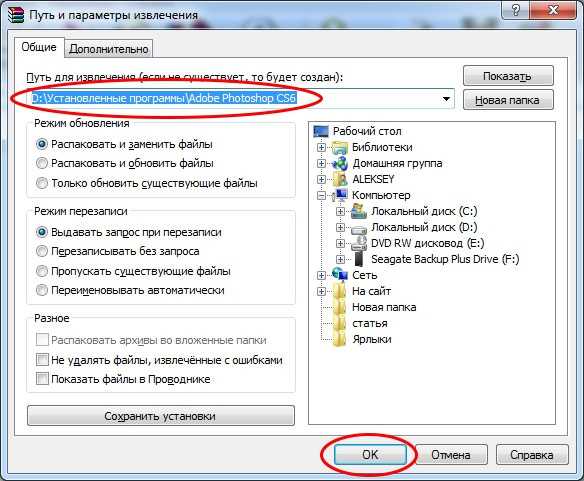

Отключаемся от интернета. ЭТО ВАЖНО!
Теперь самое лёгкое. Заходим в нашу папку (которую вы получили из архива) и далее в папку Adobe CS6, в ней вы увидите файл Set-up. Запускаем Set-up и видим окно «Инициализации программы установки».
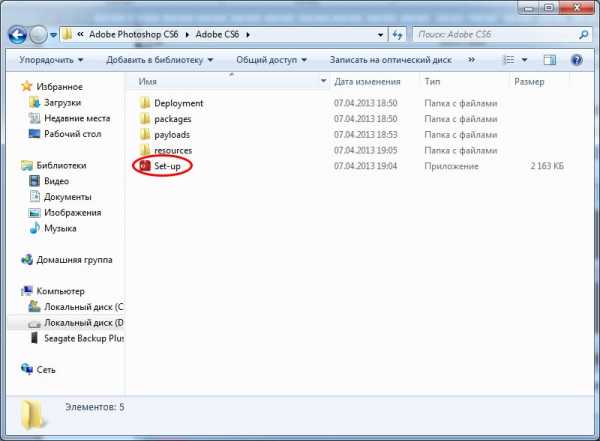

Далее появляется окно «Приветствие». Нажимаем Пробная версия.
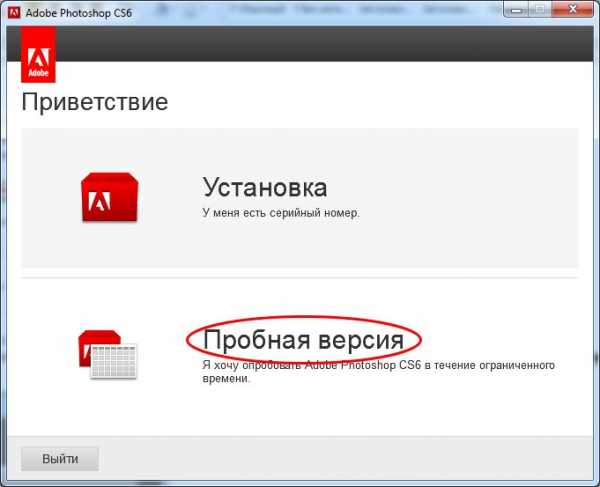
Далее Принять.
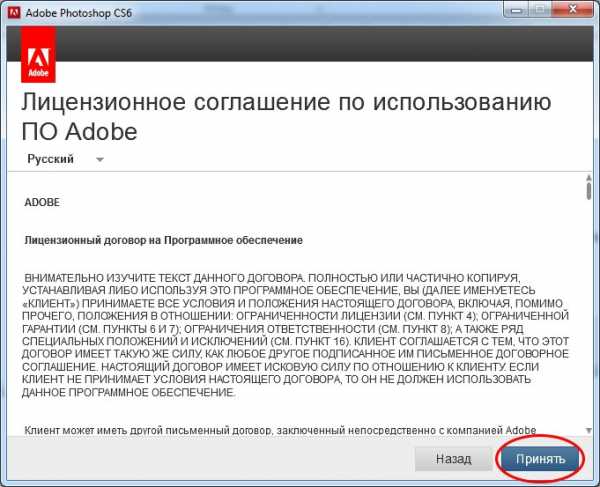
Видим окно «Параметры». Здесь выбираем нужны ли вам дополнительные компоненты к Photoshop CS6, если да, то оставляем галочки. В моём случае я оставляю. При необходимости выбираем язык и расположение, т.е. туда куда вы хотите установить программу. Я же оставляю расположение по умолчанию C:\Program Files\Adobe. Неопытным не рекомендую изменять его. Далее Нажимаем Установить.
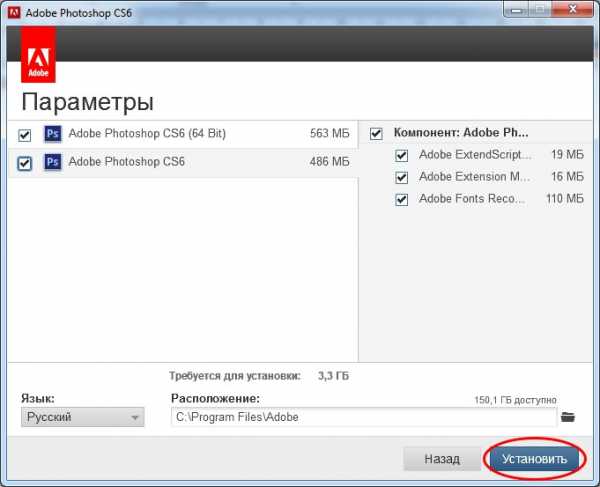
Если появится необычное и пугающее для вас окно, то резко нажимаем ДА. Далее появится ещё одно окно «Установка», значит всё идёт хорошо.
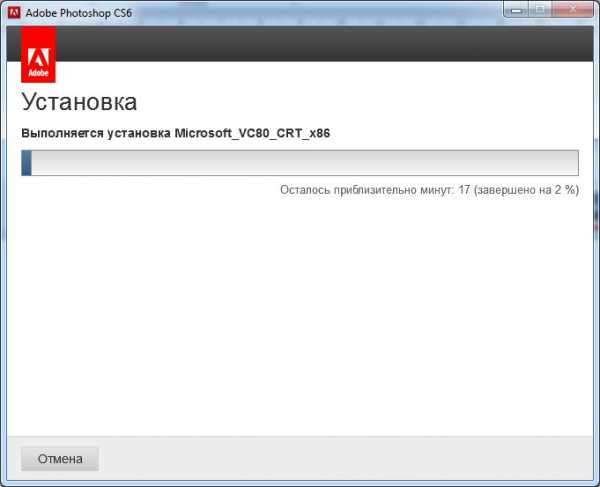
Появляется окно «Установка завершена». Теперь нажимаем Закрыть и переходим к завершающим действиям.
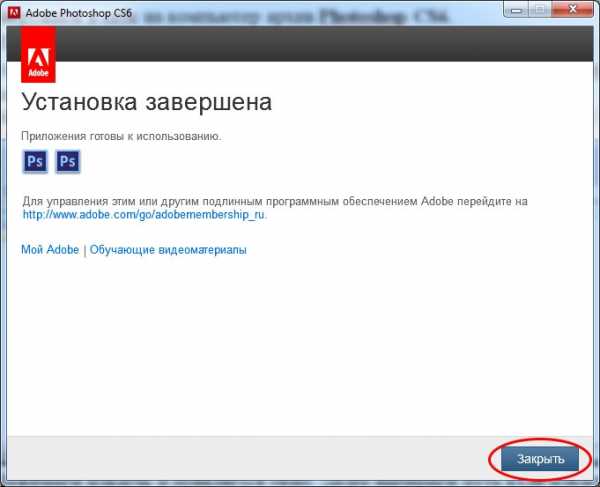
Не запуская Photoshop, заходим в нашу первоначальную папку, которую мы вытащили из архива и находим там файл adobe.photoshop.cs6-patch. Если благополучно нашли, то копируем его в папку с установленной только что нами программой, а именно в нашем случае переходим по пути Мой компьютер далее диск C далее Program Files далее Adobe и видим папку Adobe Photoshop CS6 (64 Bit) в неё заходим и просто вставляем наш файл, не переходя никуда далее!!! При копировании может появиться непонятное окно)) Значит просто нажимаем Продолжить.

Итого получается вот так:
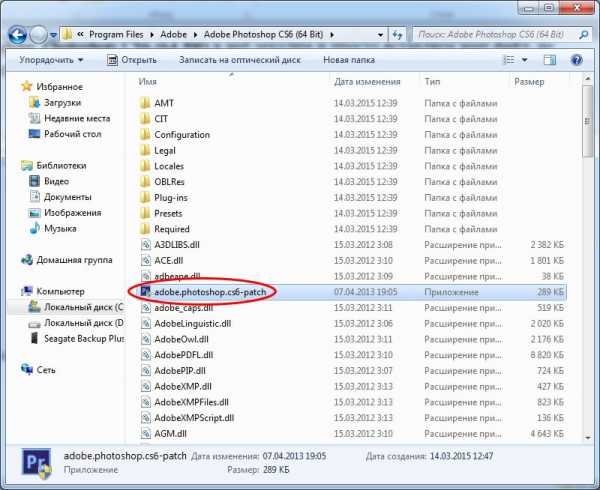
Нажимаем два раза левой клавишей мыши по нашему вставленному файлу (если вдруг появляется неизвестное окно нажимаем ДА). Далее возникает из ниоткуда серое окно с музыкой. На этом окне видим кнопку PATCH, быстрее нажимаем на неё.
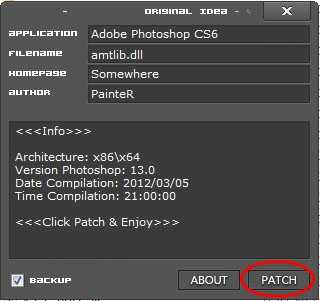
Если появляется надпись PATCHING DONE, то поздравляю, значит всё установилось. Закрываем это окно и делаем последнее самое тяжёлое, находим заветный ярлык который запускает Photoshop CS6.
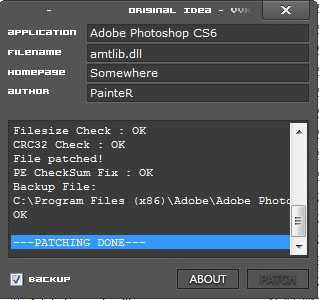
Не закрывая папку с программой, в которой находились, находим там синий файлик Photoshop. Нажимаем на него правой клавишей мыши один раз далее Отправить и далее выбираем Рабочий стол (создать ярлык).
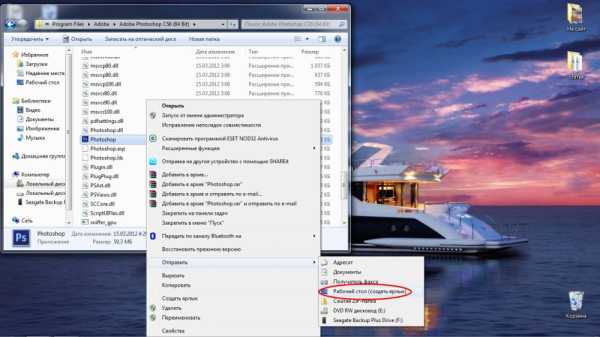
На Вашем рабочем столе ждёт Вас ярлык Adobe Photoshop CS6. Поздравляю с установкой программы!!!
photo-standard.ru
Как установить Фотошоп

Что такое Фотошоп, рассказывать не буду. Если Вы решили его установить, то Вам известно, что «это» и зачем «оно» нужно.
Эта статья расскажет Вам, как установить Фотошоп CS6.
Поскольку официальная поддержка версии CS6 закончена, то и дистрибутив официально получить не получится. Где и как искать дистрибутивы, рассказывать не буду, так как политика нашего сайта разрешает получать последние только из официальных источников и никак иначе.
Тем не менее, дистрибутив получен и, после возможной распаковки, выглядит так:
На скриншоте обведен файл установки, который необходимо запустить.
Приступим.
1. Запускаем файл Set-up.exe.
2. Установщик запускает инициализацию программы установки. В это время проверяется целостность дистрибутива и соответствие системы требованиям программы.
3. После успешной проверки открывается окно выбора типа установки. Если Вы не являетесь обладателем лицензионного ключа, то необходимо выбрать пробную версию программы.
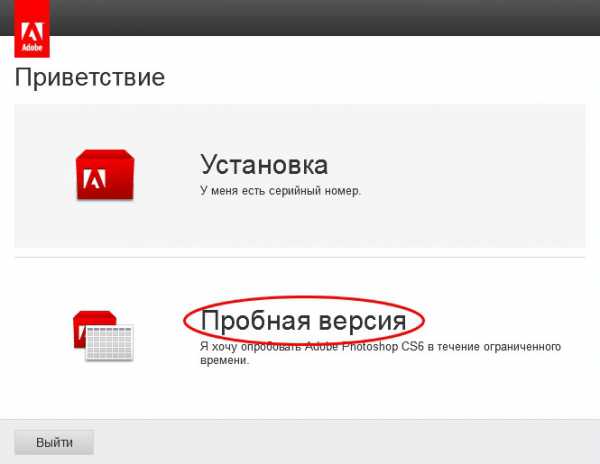
4. Следующим шагом будет принятие лицензионного соглашения Adobe.
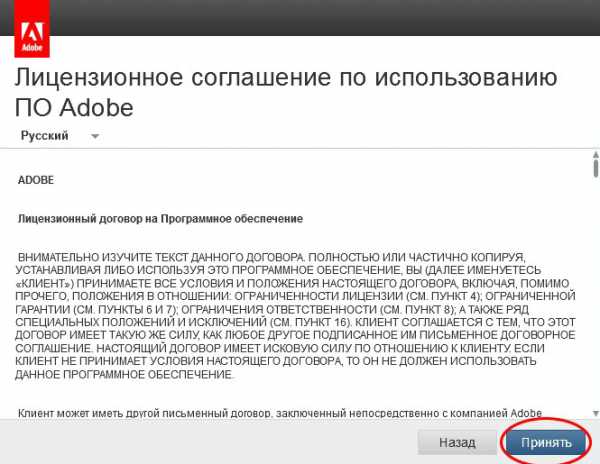
5. На этом этапе необходимо выбрать версию программы, руководствуясь разрядностью операционной системы, а также дополнительные компоненты для установки.
Здесь же можно поменять путь установки по умолчанию, но этого делать не рекомендуется.
По завершению выбора нажимаем «Установить».
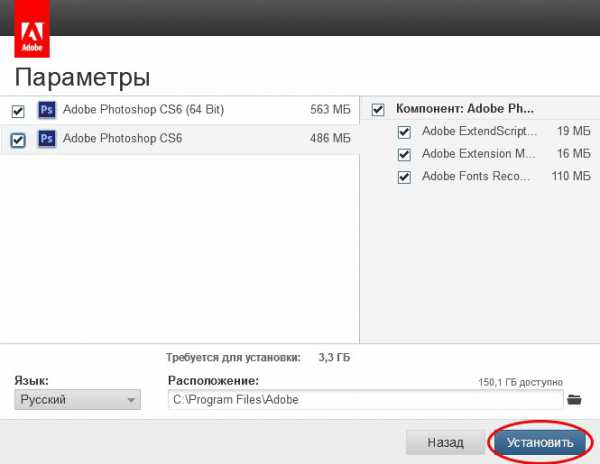
6. Установка…
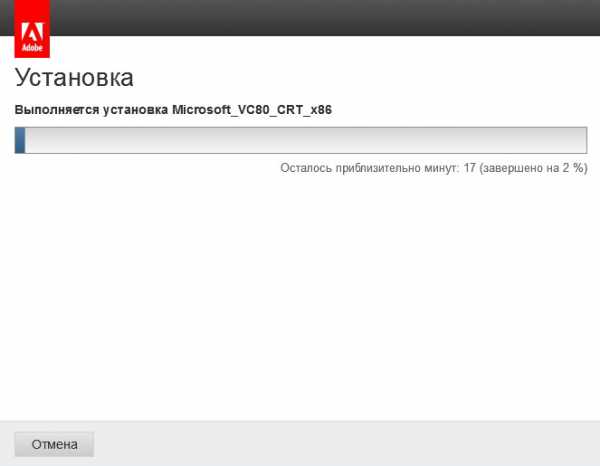
7. Установка завершена.
Если Вы не меняли путь установки, то на рабочем столе появится ярлык для запуска программы. Если путь был изменен, то придется проследовать в папку с установленной программой, найти файл photoshop.exe, создать для него ярлык и поместить на рабочий стол или другое удобное место.
Нажимаем «Закрыть», запускаем Фотошоп CS6 и приступаем к работе.
Мы только что установили Фотошоп к себе на компьютер.
Мы рады, что смогли помочь Вам в решении проблемы.Задайте свой вопрос в комментариях, подробно расписав суть проблемы. Наши специалисты постараются ответить максимально быстро.
Помогла ли вам эта статья?
Да Нетlumpics.ru
